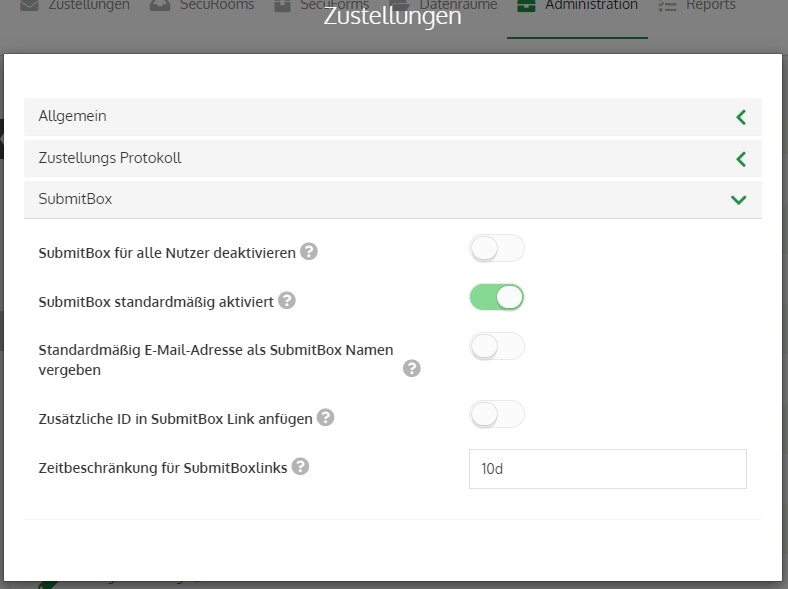Zustellungen
Hier können alle relevanten Einstellungen für Zustellungen vorgenommen werden.
Allgemein
Zustellungen ohne Anhang zulassen
Ist diese Option deaktiviert, ist es nicht möglich, Zustellungen ohne einen Dateianhang zu versenden. Stattdessen wird der Versender aufgefordert, eine Datei an seine Zustellung anzuhängen.
Auch wenn der Versand ohne Anhang erlaubt ist, wird bei jeder Zustellung eine Warnung angezeigt, wenn sie ohne Dateien versendet wird.
Erlaube anonymen Stufe 1 Download
Wenn diese Option aktiviert ist, können Zustellungen der Stufe 1 aus dem Outlook Add-In heraus, ohne Eingabe der E-Mail-Adresse abgeholt werden. Die Empfangsbestätigung enthält dann als Empfänger "Anonymer Nutzer".
E-Mail-Adressen als CC aller Zustellungen
Diese Option kann genutzt werden, um sämtliche Zustellungen, die von allen Usern versendet werden, zusätzlich an eine (oder mehrere) E-Mail-Adressen weiter geleitet werden.
Warnung!
Sollten Sie diese Einstellung aktivieren wird jede von allen Usern gesendete Zustellung inklusive der Dateien an diese E-Mail-Adresse (und gegebenen Falls auch an den zugehörigen User) weitergeleitet, der diese uneingeschränkt lesen und herunterladen kann.
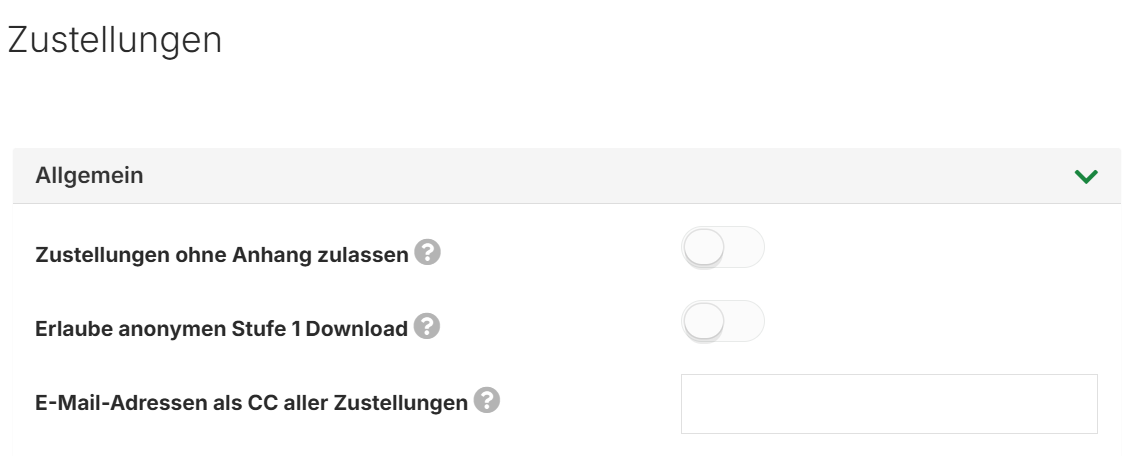
Zustellungs Protokoll
Protokollierung von IP-Adressen aktivieren
Wenn aktiviert, wird bei jedem getätigtem Download die IP-Adresse des jeweiligen Nutzers gespeichert.
Über den Bericht "Zustellungen Download Report" , können Administratoren die Information abrufen.
Lösch-Intervall (in Tagen)
Der festgelegte Schwellwert, nachdem die ältetsten Einträge (= IP Adressen Protokollierung) gelöscht werden.
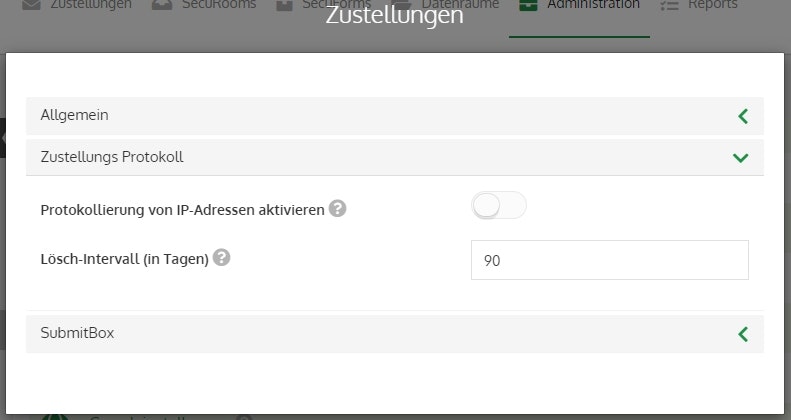
SubmitBox
SubmitBox für alle Nutzer deaktivieren
Mit dieser Einstellung können SubmitBoxen komplett deaktiviert werden.
SubmitBox standardmäßig aktivieren
Ist diese Option aktiviert, wird für alle neu angelegten Benutzer automatisch die SubmitBox aktiviert.
Beachten Sie, dass diese Option keinerlei Auswirkungen hat, wenn alle SubmitBoxen deaktiviert wurden.
Standardmäßig E-Mail-Adresse als SubmitBox Namen vergeben
Standardmäßig wird als Link für die SubmitBox eines Users dessen Benutzername ausgewählt. Hier kann alternativ festgelegt werden, dass statt des Benutzernames die E-Mail-Adresse verwendet wird.
SubmitBox Ticket Link Timemout
Definiert wie lange ein SubmitBox Ticket gültig ist. Standardwert ist 10 Tage.